
- •Содержание
- •Введение
- •Информационные технологии в проектировании
- •Проектирование как информационный процесс
- •1.2. Программы для строительного проектирования
- •Система компьютерной графики AutoCad
- •2. Организация работы с системой AutoCad
- •2.1 Вызов системы AutoCad
- •2.2. Рабочий стол AutoCad
- •2.3. Задание координат точек
- •2.4. Привязки точек
- •2.5. Способы выбора объекта (Select objects)
- •2.6. Ввод команд в системе AutoCad
- •2.7. Установление габаритных размеров рисунка (limits)
- •3. Команды работы с файлами
- •3.1. Создание нового файла
- •3.2. Открытие существующего рисунка
- •3.3. Сохранение файла
- •4. Задание свойств графических объектов
- •4.1. Типы линий (Linetype)
- •4.2. Толщина (вес) линий
- •4.3. Текущий цвет
- •4.4. Режим закрашивания
- •4.5. Слои рисунка (Layer)
- •4.6 Меню свойств объектов
- •5. Построение графических объектов
- •5.1. Отрезок (line)
- •5.2. Конструкционная прямая (xline)
- •5.4. Прямоугольник (rectang)
- •5.5. Мультилиния (mline)
- •5.6. Круг (circle)
- •5.7. Дуга (arc)
- •Arc (Дуга)
- •Продолжение дуги или линии
- •5.8. Полилиния (pline)
- •5.9. Многоугольник (polygon)
- •5.10. Кольцо (doughnut)
- •5.11. Эллипс (ellipse)
- •5.12. Сплайн-кривая (spline)
- •5.13. Точка (point)
- •5.14. Штриховка (внатсн)
- •6. Управление изображением на экране
- •6.1. Изменение масштаба изображения (zoom)
- •6.2. Панорамирование (pan)
- •6.3. Обновление изображения (redraw)
- •6.4. Видовые экраны (vports)
- •6.5. Системы координат пользователя (ucs)
- •6.6. Окно Общий вид (Aerial View)
- •Редактирование рисунка
- •7.1. Стирание объектов (erase)
- •Перемещение объектов (move)
- •7.3. Копирование объектов (copy)
- •7.4. Создание массива объектов (array)
- •7.5. Создание зеркального отражения объекта (mirror)
- •7.6. Поворот объектов (rotate)
- •7.7. Подрезание объектов (trim)
- •7.8. Удлинение графических элементов (extend)
- •7.9. Сопряжение объектов (fillet)
- •7.10. Снятие фаски на графических элементах (chamfer)
- •7.11. Изменение масштаба элементов рисунка (scale)
- •7.12. Частичное стирание элементов рисунка (break)
- •7.13 Построение подобных объектов (offset)
- •7.14. Деление графических объектов (divide)
- •7.15. Измерение графических объектов (measure)
- •7.16.Редактирование мультилиний (mledit)
- •7.17. Расчленение составных объектов (explode)
- •7.18. Внесение изменений в рисунки
- •8. Текст
- •8.1. Образование текстового стиля (style)
- •8.2. Команда dtext (Однострочный текст)
- •8.3. Команда мтехт (Многострочный текст)
- •9. Нанесение размеров
- •9.1. Создание размерного стиля (ddim)
- •9.2. Команды нанесения размеров
- •10. Использование блоков рисунков
- •10.1. Создание встроенных блоков (block)
- •10.2. Вставка блока в рисунок (insert)
- •11. Справки
- •11.1. Расстояние (dist)
- •11.2. Координаты (id)
- •11.3. Площадь (area)
- •Пример создания рисунка
- •12.1 Анализ схемы
- •12.2. Определение лимитов рисунка
- •12.3. Построение стеновой панели
- •12.4. Нанесение стеновых панелей на фасад
- •12.5. Вывод чертежа на печать (plot)
5.7. Дуга (arc)
Для построения круговой дуги используется команда
Arc (Дуга)
Команда может отдаваться с пульта дисплея, из падающего меню Рисовать/Дуга или из пиктографического меню рисования. В ответ на эту команду редактор выводит запрос
Specify start point of arc or [CEnterJ:
Укажите начальную точку или [Центр]:
AutoCAD предусматривает 10 способов построения дуги. От выбора способа построения дуги зависят ответы, которые необходимо давать на эти и дальнейшие запросы редактора.
Центр, начало и конец
Выбор способа построения дуги показан на рис. 5.10. Определяющие точки Tl, T2 и ТЗ будем задавать графическим способом. Независимо от порядка введения точек диалог будет иметь вид:
Specify center point of arc: Tl
Укажите центр дуги:
Specify start point of arc: T2
Укажите начальную точку дуги:
Specify end point of arc or [Angle/chord Length]: T3
Укажите конечную точку дуги:


Рис. 5.10
Результат будет зависеть от порядка, в котором вводятся начальная и конечная точки (рис. 5.11)

Рис 5.11.
Продолжение дуги или линии
Если после построения линии или дуги следующую команду ARC начать, выбрав из меню (рис.5.И) пункт Продолжить, то дуга строится как продолжение предшествующей линии или дуги. Если же команду ARC ввести из пиктографического меню или с пульта, то для продолжения предшествующей линии или дуги в ответ на первый запрос команды необходимо нажать клавишу Enter.
Аналогично работает и команда LINE. Если отдать указанную команду после построения дуги и на вопрос программы относительно первой точки отрезка нажать клавишу Enter, то следующий отрезок строится как продолжение предшествующей дуги по касательной.
На рис. 5.12 изображена композиция.
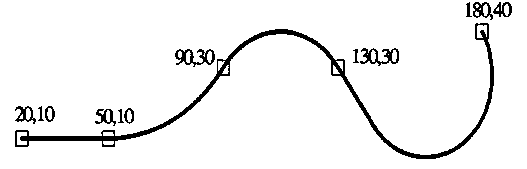
Рис 5.12
5.8. Полилиния (pline)
Команда PLINE (Полилиния) дает возможность построить последовательность отрезков прямых линий и дуг заданной толи причем дуги могут плавно соединяться между собой и с отрез прямых. Сегменты, составляющие полилинию, могут иметь различную ширину, которая в каждом сегменте может плавно изменяться от начала к концу.
На команду
Command: PLINE
редактор выводит в командное окно первый запрос
Specify start point:
Укажите начальную точку:
После определения положения начальной точки полилинии редактор; сообщает о ширине сегмента, которая будет принята по умолчанию:
Current line-width is 0.0000
Текущая ширина линии равняется 0.0000
Далее выводится запрос
Specify next point or [Arc/Close/Half width/Length/Undo/Width]:
Укажите следующую точку или [Дуга/Замкнутъ/Полуширина /Длина/Отмени /Ширина]:
По умолчанию редактор ожидает определение положения коне точки сегмента - отрезка прямой линии. Если нужно изменить ширину сегмента, в ответ на этот запрос надо ввести опцию W (Width – Ширина или Н (Halfwidth - Полуширина). Тогда последовательно поступят запросы:
Specify starting width <3начение по умолчанию>: Укажите начальную ширину < Значение по умолчанию >: Specify ending width < Значение по умолчанию >: Укажите конечную ширину < Значение по умолчанию >:
или
Specify starting half-width < Значение по умолчанию >: Укажите начальную полуширину < Значение по умолчанию >: Specify ending half-width < Значение по умолчанию >
Укажите конечную полуширину < Значение по умолчанию >: После ввода ответов редактор выведет новые запросы:
Specify next point or [Arc/Close/Halfwidth/Length/Undo/Width]:
Укажите следующую точку или [Дуга /Замкнуть /Полуширина /Длина / Отмени /Ширина]:
на что можно определить положения конечной точки отрезка. Этот же запрос будет появляться после построения каждого прямолинейного сегмента.
Если следующий сегмент необходимо построить в виде дуги, в ответ следует ввести опцию A (Arc -Дуга). Тогда запрос будет изменен:
Specify endpoint of arc or [Angle/CEnter/Close /Direction/Halfwidth /Line
/Radius /Second pt/Undo/Width]:
Укажите конечную точку дуги или
[Угол/Центр/Замкнуть/Направление/Полуширина /Линия
/Радиус/Вторая точка/Отмени/Ширина/]:
В зависимости от выбора опций можно строить дуговые сегменты теми же способами, которые применяются при использовании команды ARC (Дуга).
Для того, чтобы следующий сегмент был прямолинейный, на этот запрос следует ввести опцию L (Line - Линия).
Введение опции U (Undo - Отмени) приводит к удалению сегмента, который был построен последним. Для удаления нескольких последних сегментов следует ввести опцию U необходимое количество раз.
Использование опции С (Close - Замкнуть) позволяет построить замкнутую полилинию. При этом замыкающий сегмент будет прямолинейным, если предшествующий сегмент был прямолинейным, либо круговым, если предшествующий сегмент был дугой.
Необходимо отметить, что вся полилиния независимо от количества образующих ее элементов воспринимается редактором системы как один объект, то есть для выбора всей полилинии достаточно щелкнуть мышью в любой ее точке.
В соответствии с режимом Закраска (Fill) полилиния может быть закрашенной или отображенной контурными линиями, расположенными на расстоянии половины ширины от ее оси.
